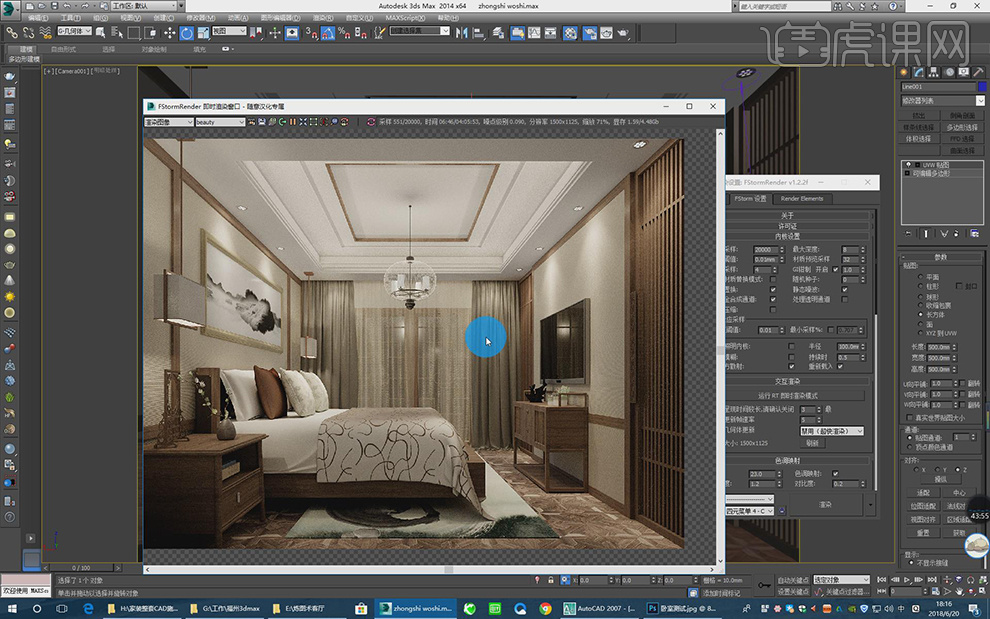3DMAX加FS怎么设计中式卧室1
发布时间:暂无
1、本节课讲解中式卧室第三部分-材质部分,首先我们打开上节课的场景文件,如图所示。

2、使用吸管工具吸取桌子的木纹材质球,进入到fs材质编辑器中,打开位图查看木纹的纹理,如图所示。

3、点击材质面板进入到【贴图】选项栏,点击【凹凸】并设置凹凸的数值,如图所示。

4、点击【反射】在反射色块中,提高反射的强度,木纹材质便制作完成了,如图所示。

5、点击模型物体,在效果器中新增加一个【uvw贴图】如图所示。

6、使用吸管工具吸取地面的木纹材质球,进入到fs材质编辑器中,打开位图查看木纹的纹理,如图所示。

7、点击材质面板进入到【贴图】选项栏,点击【凹凸】并设置凹凸的数值,地板的凹凸强度要强于桌子的数值,如图所示。

8、使用吸管工具吸取墙体的材质球,并且设置漫反射的颜色,如图所示。

9、打开下载好的素材文件,将贴图导入进来,如图所示。
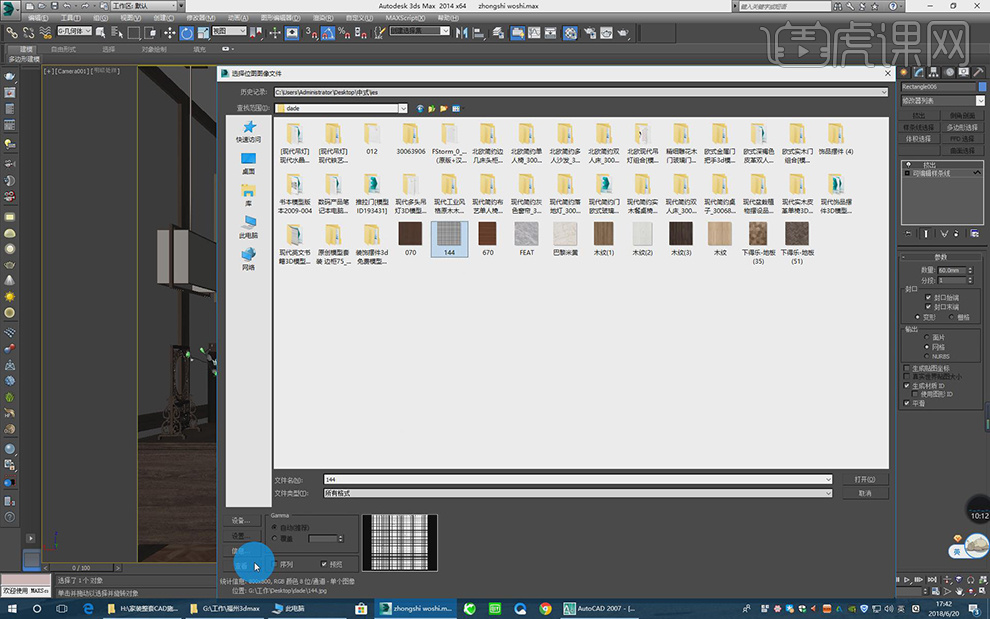
10、点击背景模型,在效果器中新增加一个【uvw贴图】如图所示。

11、点击FS渲染测试,并且在材质面中进入到【贴图】选项栏,点击【凹凸】并设置凹凸的数值,如图所示。

12、点击【uvw贴图】将参数设置为700*700*700,如图所示。

13、新建一个FS【FS DM】材质球,如图所示。

14、在【gi材质】中添加一个通道,如图所示。

15、点击左上角的查看模式,将显示模式设置为【以边面模式显示选定对象】,如图所示。
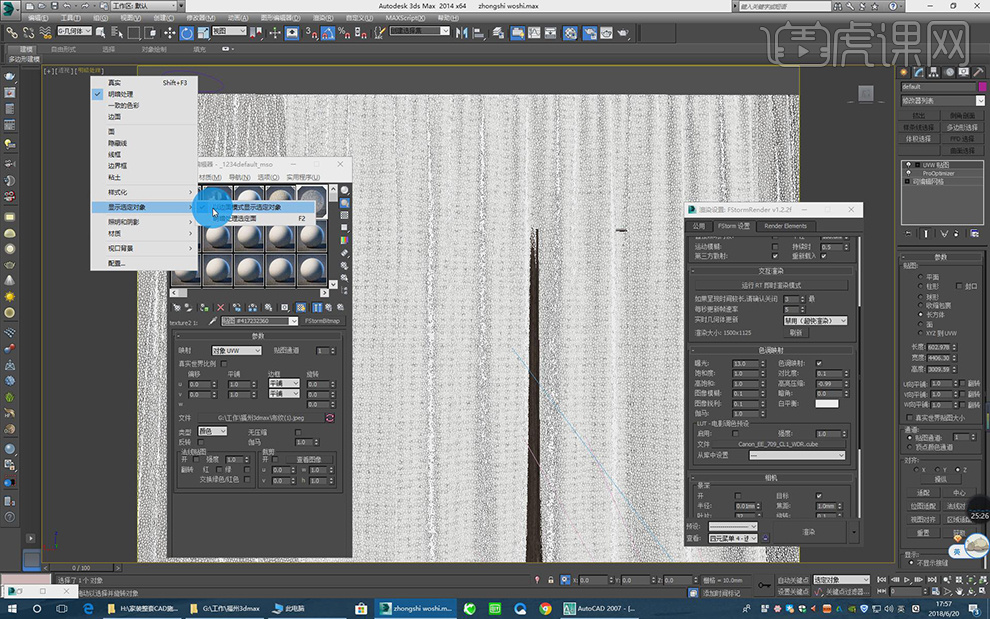
16、点击窗帘模型物体,将【uvw贴图】将参数设置为1000*1000*1000,如图所示。

17、点击进行渲染,在渲染过程中可以设置渲染参数中的曝光值与其他参数,如图所示。

18、打开下载好素材文件将窗帘贴图素材进行更换,如图所示。
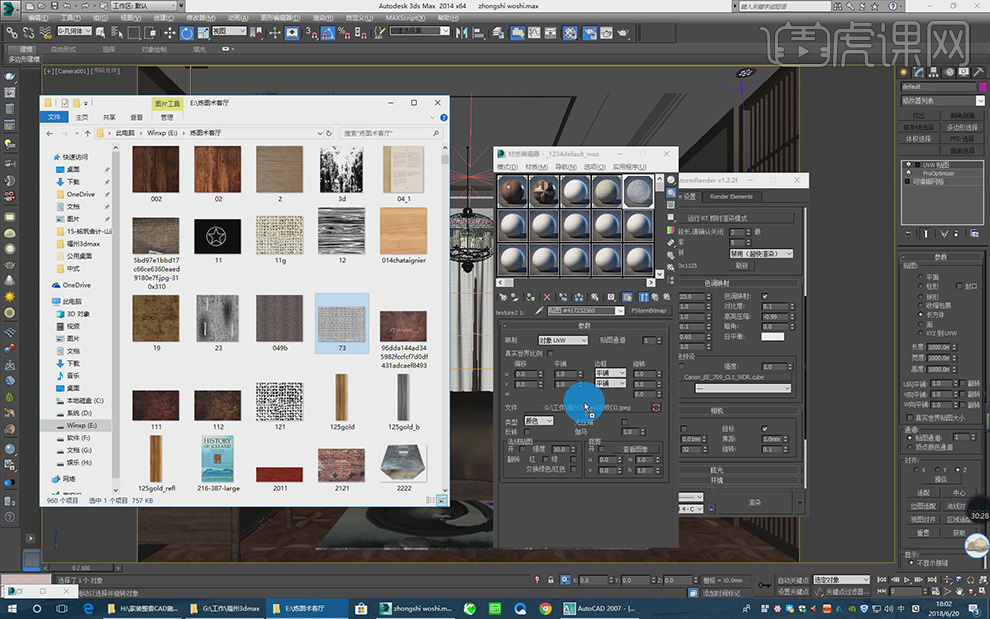
19、点击窗帘通道, 在【混合量】中将模式修改为【变亮】,如图所示。

20、然后将颜色1、颜色2的颜色进行修改,如图所示。

21、在【参数】面板中点亮【指数】选项,并且将数值进行调整,如图所示。

22、在FS渲染设置中【从库中设置】选择一个满意的滤镜,如图所示。
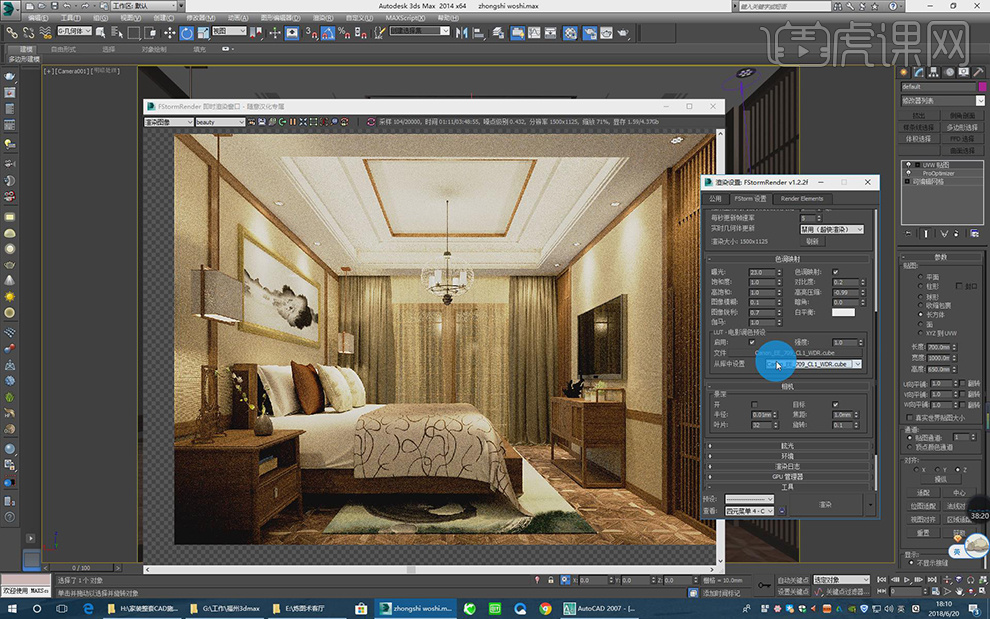
23、将制作好的文件保存到任意位置,如图所示。

24、将渲染出来的图片导入到PS软件中,并且使用【曲线】提高图片的亮度,如图所示。

25、然后使用PS中的【亮度/对比度】,如图所示。
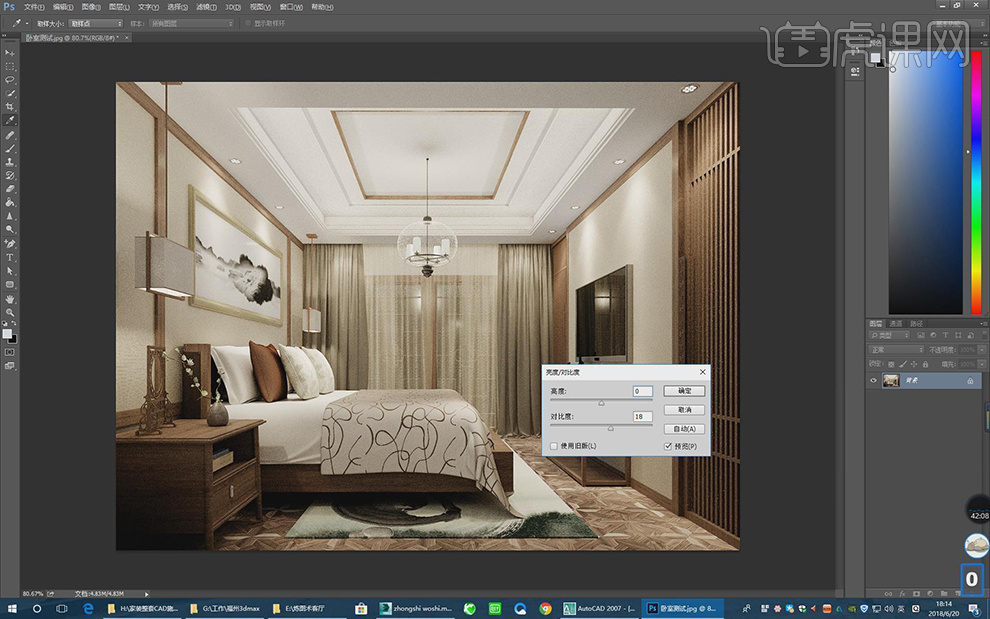
26、使用PS插件滤镜,选择一款自己喜欢的滤镜如图所示。
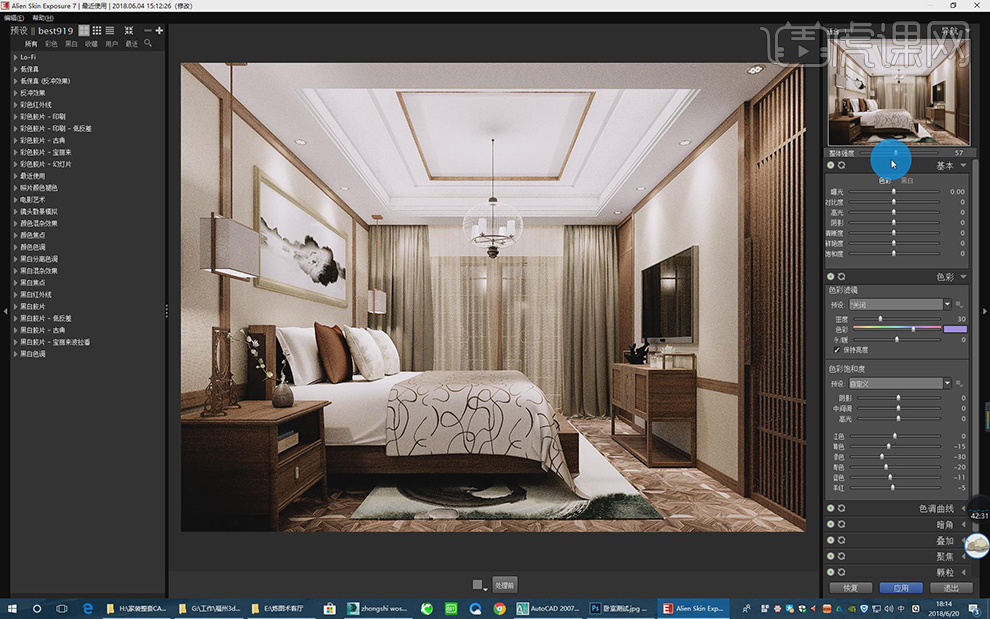
27、最终效果。